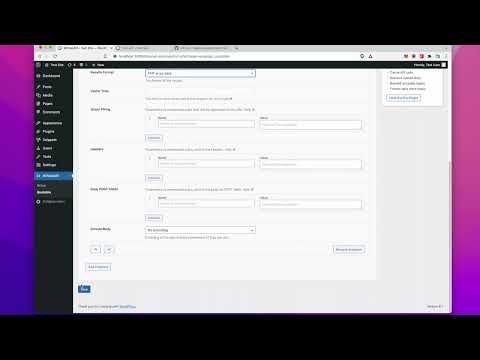Google Play spēles ir tiešsaistes spēļu pakalpojums Android tālruņiem. Lai uzlabotu spēles prieku, varat izveidot savu spēlētāja ID un profilu. Tas ļauj pierakstīties jaunās spēlēs un saglabāt spēles iestatījumus un sasniegumus. Šis wikiHow palīdzēs jums nomainīt Google Play spēļu profila attēlu.
Soļi

1. solis. Izvēlnē atveriet lietotni “Play spēles”
Ikona “Play spēles” izskatās kā “spēļu kontroliera” ikona zaļā trīsstūrī. Izmantojiet funkciju Lietotņu meklēšana, lai to ātri atrastu.

2. solis. Pieskarieties sava pašreizējā profila ikonai lietotnes augšējā labajā stūrī
Tādējādi tiks atvērts jūsu Play spēļu profils.

3. solis. Pieskarieties pelēkā zīmuļa ikonai
Pieskaroties tam, ekrānā parādīsies profila redaktora cilne. Ja jums ir vairāki Google konti, pieskarieties savai e -pasta adresei, lai pārslēgtos uz pareizo.

4. solis. Pieskarieties sava profila ikonai un pārbaudiet pieejamos attēlus
Diemžēl jūs nevarat pievienot pielāgotus attēlus no savas ierīces.
Ja vēlaties mainīt savu spēlētāja ID, vienkārši pieskarieties savam pašreizējam ID un izveidojiet jaunu

5. solis. No turienes izvēlieties attēlu un pieskarieties pogai Saglabāt.
Lai saglabātu izmaiņas, jums jānoklikšķina uz Saglabāt pogu no Labot savu profilu sadaļu.

6. solis. Pabeigts
Kad esat pabeidzis, ekrāna apakšdaļā redzēsit ziņojumu “Jūsu profils ir veiksmīgi atjaunināts”. Tieši tā!